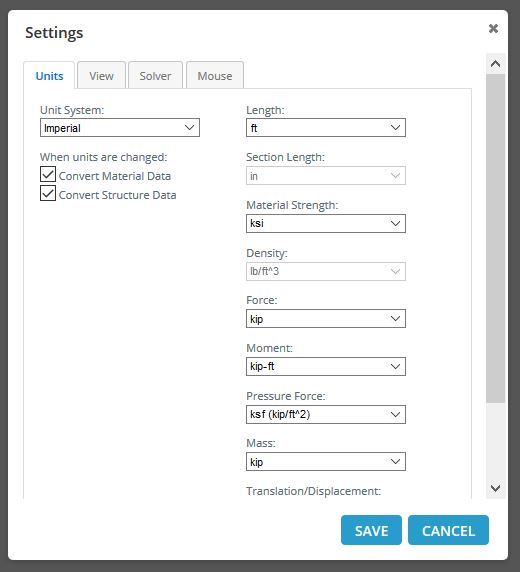Configuración general

Configuración de unidades
Se puede acceder a esta configuración haciendo clic en "Configuración’ en la barra superior cuando se usa SkyCiv Structural 3D. Las tres pestañas en la parte superior del cuadro de configuración le permitirán alternar entre las distintas configuraciones.
- Unidad de sistema: Elija entre métrica (kN, m, MPa) e Imperial (kip, ft, KSI) sistemas unitarios de fuerza, longitud, y presion.
- Convertir datos de material: Si esto está marcado, luego, siempre que el sistema de unidades cambie, los valores de los datos del material se convertirán al nuevo sistema de unidades.
- Convertir datos de estructura: Si esto está marcado, luego, siempre que el sistema de unidades cambie los valores de datos de la estructura (excepto materiales) se convertirá al nuevo sistema de unidades.
Ver configuraciones
Ver la configuración controla cómo se ve su modelo de estructura alámbrica.
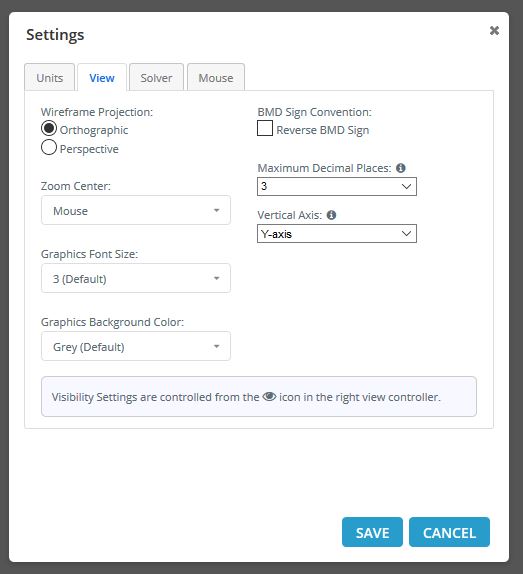
- Proyección de estructura alámbrica: Seleccione una de estas opciones para cambiar la vista del modo de proyección actual de su modelo de estructura alámbrica. La vista en perspectiva proporciona una vista más realista, pero es más difícil visualizar las coordenadas y longitudes 3D en comparación con la proyección ortográfica.
- Reverse BMD Sign: Este ajuste invierte la convención de signos de los diagramas de momentos flectores en el posprocesamiento..
- Centro de zoom: Cambia la ubicación en la que el espacio modelo se acercará / alejará. Con el mouse seleccionado, hará zoom donde sea que esté tu cursor.
- Número máximo de decimales: El redondeo de todos los resultados de los diagramas a un número específico de decimales.. El valor predeterminado es 3 lugares decimales.
- Eje vertical: Elija qué eje prefiere como eje vertical (Y o Z).
- Tamaño de fuente de gráficos: Cambiar el tamaño de las etiquetas gráficas en el espacio modelo. Estos incluyen etiquetas de nodo, etiquetas de miembros, cargar etiquetas, etc..
- Color de fondo de los gráficos: Cambiar el color del fondo en el espacio modelo.
Tenga en cuenta que la configuración de visibilidad del modelo se puede cambiar dentro de Configuraciones de visibilidad.
Resolver configuración
Estas configuraciones generalmente se relacionan con cómo el solucionador calculará la solución para el análisis del modelo..
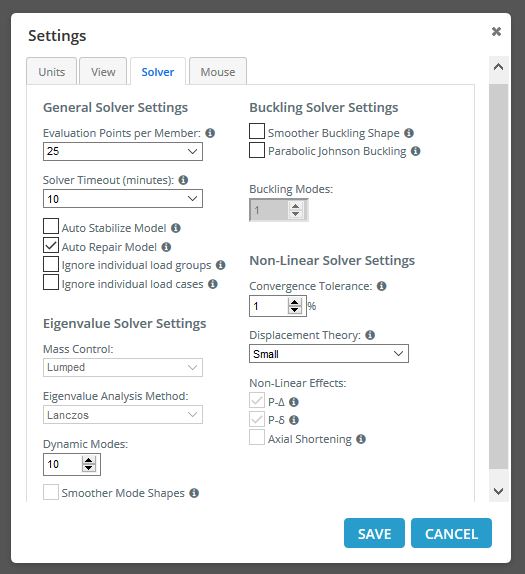
A la izquierda encontrarás Configuración general del solucionador:
- Puntos de evaluación por miembro: El número de puntos de evaluación utilizados para cada miembro.. Aumente esto para obtener resultados de mayor precisión pero un tiempo de resolución y una capacidad de respuesta más lentos. SkyCiv recomienda usar 9 (el valor por defecto) a menos que la estructura sea grande, en cuyo caso usando 5 hará que el software se comporte más rápido.
- Tiempo de espera del solucionador: El período de tiempo máximo permitido para que el solucionador se ejecute antes de que se agote el tiempo (medido en minutos). Cambie esto según el tamaño de su estructura. 1.5 minutos es el valor predeterminado y debería ser un tiempo más que suficiente para la mayoría de las estructuras bajo 300 elementos.
- Modelo de estabilización automática: El solucionador intentará estabilizar automáticamente su modelo si tiene problemas para converger debido a inestabilidades. Esto es especialmente útil con análisis no lineales que no logran converger..
- Modelo de reparación de automóviles: Si está marcado, entonces el Modelo de reparación La función se ejecutará automáticamente antes de resolverse para verificar si el modelo tiene problemas que puedan necesitar reparación.. Solo comprobará si faltan secciones y nodos que necesiten fusionarse.
- Ignorar grupos de carga individuales: Ignore los grupos de carga individuales de los resultados de la envolvente de su modelo
- Ignorar casos de carga individuales: Ignore los casos de carga individuales de los resultados de la envolvente de su modelo
Debajo de esta sección encontrará el Configuración del solucionador de valores propios:
- Control de masas: Decidir qué sistema de masas idealizado atribuir a su estructura durante el análisis sísmico
- Método de análisis de valores propios: Elija qué algoritmo le gustaría resolver para los valores propios
- Modos dinámicos: Cambie la cantidad de modos dinámicos que desea que exhiba su modelo durante la frecuencia dinámica.
A la derecha encontrarás el avanzado Configuración de solucionador no lineal y de pandeo:
- Pandeo parabólico de Johnson: Alternar el uso del parabólico o J.B. Fórmula de Johnson al participar en el análisis de pandeo. Este es un enfoque más conservador para el análisis de pandeo de columnas de longitud intermedia..
- Tolerancia de convergencia: El solucionador no lineal continuará resolviendo hasta que se cumpla esta tolerancia. Un número menor tarda más en resolverse, ya que se obtiene una solución más precisa durante la convergencia de residuos y desplazamientos..
- Teoría del desplazamiento (Pequeño o finito): Esto controla la teoría de desplazamiento para el solucionador no lineal.. La teoría del desplazamiento finito es similar a la teoría del gran desplazamiento en que tiene en cuenta el movimiento completo de la estructura durante el análisis y es adecuada cuando el desplazamiento es grande.. El valor predeterminado es “Pequeña” como normalmente el desplazamiento no es tan significativo – en este caso, los resultados entre la teoría pequeña y finita deberían ser similares.
- Efectos no lineales: Cuando se cambia la teoría del desplazamiento, ciertos efectos no lineales se tienen en cuenta como se indica en estas casillas de verificación. Por el momento P-Delta (P-Δ), P-delta(P-δ), y los efectos de acortamiento axial no pueden ser alternados por el usuario y se eligen automáticamente según la teoría no lineal elegida.
Configuración del mouse
Esta configuración ajusta la sensibilidad de las acciones del mouse en el espacio modelo.
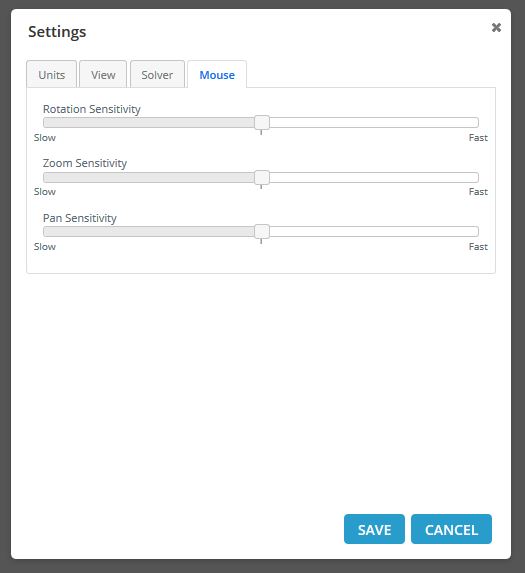
Configuraciones de visibilidad
La configuración de visibilidad le permite controlar lo que se muestra en su estructura. Con estructuras de complejidad creciente (ej. con varios miembros, placas, cargas), la información que se presenta en la estructura se vuelve cada vez más desordenada. Para filtrar selectivamente la información que se presenta, ingrese a la configuración de visibilidad haciendo clic en el "ojo’ icono en el menú de la derecha:
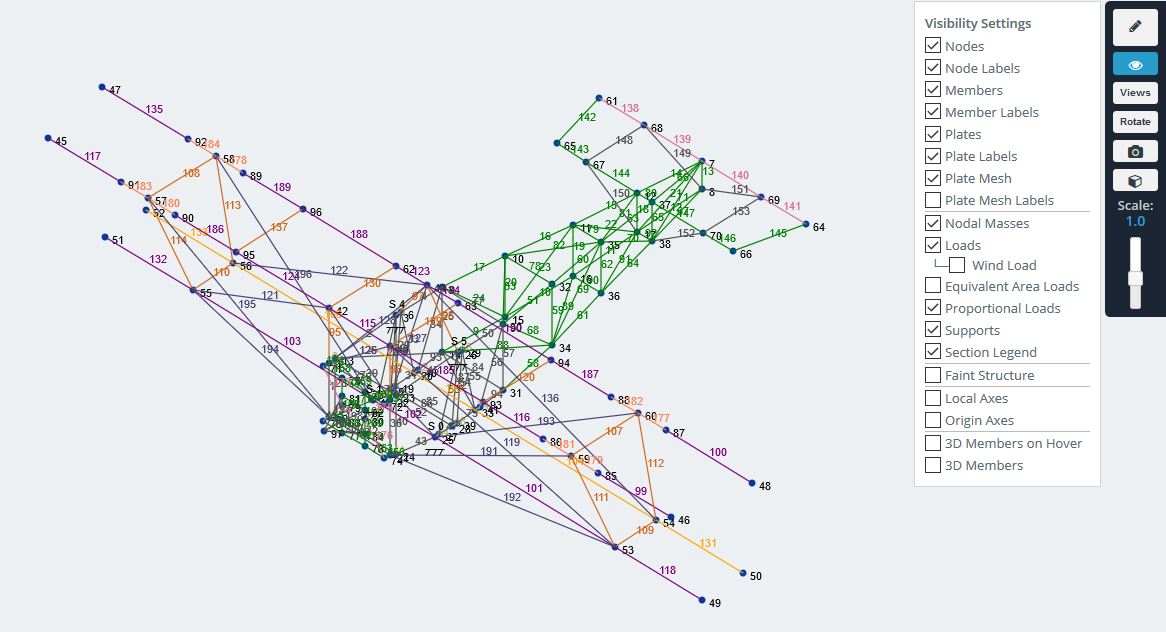
- Nodos: alterna la visualización de los propios nodos.
- Etiquetas de nodo: alterna la visualización de ID de nodo.
- barras : alterna la visualización de los propios miembros.
- Etiquetas de miembros: alterna la visualización de ID de miembros.
- Placas: alterna la visualización de las propias placas.
- Etiquetas de placa: alterna la visualización de ID de placa.
- Placa de malla: alterna la visualización de las mallas de placas.
- Etiquetas de malla de placa: alterna la visualización de los ID de malla.
- Masas nodales: alterna la visualización de cualquier aplicado masas nodales.
- Cargas: alterna la visualización de cargas que se desglosa aún más en sus grupos de carga.
- Cargas de área equivalente: alterna la visualización de la distribución de carga equivalente en miembros de cargas de área aplicadas
- Cargas proporcionales: alterna la visualización de cargas proporcionales en función de sus valores relativos entre sí
- Suportes: alterna la visualización de sus apoyos.
- Leyenda de la sección: alterna la visualización de la leyenda de su sección.
- Estructura débil: desvanece ligeramente los miembros de la estructura.
- Ejes locales: alterna la visualización de un eje local de miembros.
- Ejes de origen: alterna la visualización del eje global de coordenada cero.
- 3Miembros D al pasar el mouse: cuando se selecciona, Coloca el cursor sobre los miembros de tu estructura metálica para mostrar la versión renderizada en 3D tenue.
- 3Miembros D: otra forma de activar o desactivar la versión renderizada en 3D de su modelo.